Bir çok bilgisayar kullanıcısı akıllı telefonlardan, tabletlerden veya internet üzerinden indirilen dosyaları kolayca bulabilmek için masaüstüne sürüklerler. Dosya sayısı az iken masaüzerindeki klasörlerinin yerini karıştırma gibi bir sorun olmayacaktır. Ancak dosyalar masaüzerinde biriktikçe aradığınız dosya, fotoğraf, video veya oyunları bulmak iyice karmaşık bir hale gelecektir. Windows 10 dosyalarını MacOs gibi gruplandırma işlemiyle bu sorunu çözebilirsiniz.
Windows 10 Dosyalarını MacOs Gibi Gruplandırma
Şuan için herhangi bir üçüncü parti program kurmadan masaüstündeki klasörler yeni MacOs Mojave sürümündeki gibi gruplara ayrılmıyor. Ancak Stardock tarafından geliştirilen yazılım bunu mümkün kılıyor. Programı aşağıdaki bağlantıya tıklayarak 30 gün boyunca ücretsiz olarak deneyebilirsiniz. 30 günün ardından programdan memnun kaldıysanız eğer 10 dolar karşılığında satın alabilirsiniz. Ayrıca object desktop isimli pakete 30 dolar verdiğinizde birbirinden farklı ikon paketleri ve gölge ayarları gibi bir çok özelliği Windows 10 işletim sistemine entegre edebilirsiniz.
Stardock Fence Programı Nasıl Kullanılır?
İndirdiğiniz Stardock Fences programını kurun. Kurulum bittiğinde açılan pencerede 30 günlük deneme sürümünü başlat seçeneğine tıklayın. Programı kullanabilmek için geçerli bir e-posta adresi girin ve ileri tuşuna basın. E-posta adresinize gelen mesajdaki Activate 30-Day Trial yazısına tıklayıp mail adresinizi onaylayın. Daha sonrasında start using fence bölümünden masaüstünde bulunan klasörlerin gruplandırma işlemini otomatik olarak programın yapmasına izin verebilir ya da I’ll create fences on my own yazan butona basarak kendinize özel gruplandırma yapabilirsiniz. Farenizin sol tuşuna basılı tutarak oluşturmak istediğin grubun alanını belirleyebilirsiniz.
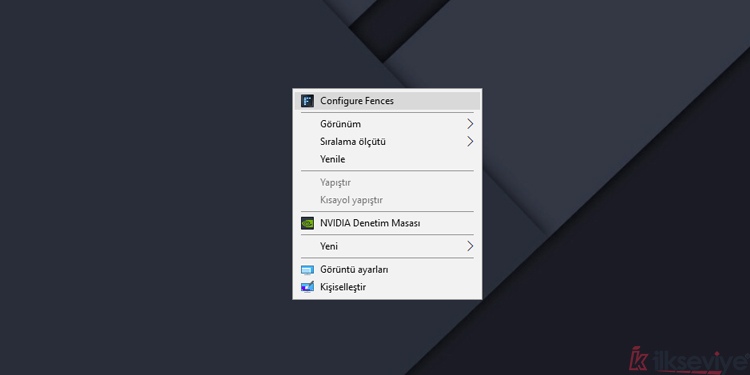
Stardock Fences programı, Windows 10 dosyalarını MacOs gibi gruplandırma işleminin yanı sıra oluşturduğunuz grupları gizlemenizi de kolaylaştırmaktadır. Masaüstündeki herhangi boş bir alana çift tıklayarak bütün grupları gizleyebilir veya gösterebilirsiniz. Çok fazla dosya grubu oluşturulduğunda ortaya çıkabilecek karışıklığı engellemek için grupların isimlerinin yazdığı çubuğa tıklanarak simge durumuna küçültülebilir. Böylece ekranda daha fazla boş alan yaratılabilir. Masaüstüne sağ tıklayıp configure fences seçeneği üzerinden oluşturduğunuz grupların her birine özel renkler tanımlayabilir, şeffaflık ayarlarını değiştirebilir, grup pencerelerinin kenarlarını oval yapabilir, grup başlıklarının yazı tipleri ile boyutlarını kişiselleştirebilir ve Stardock Fences programının kullanımıyla ilgili bütün bilgilere ulaşabilirsiniz.

